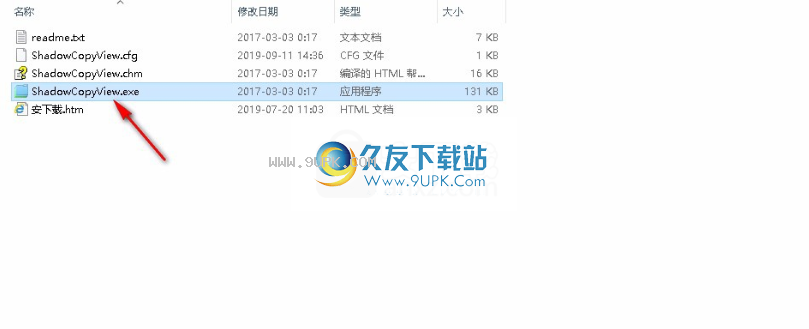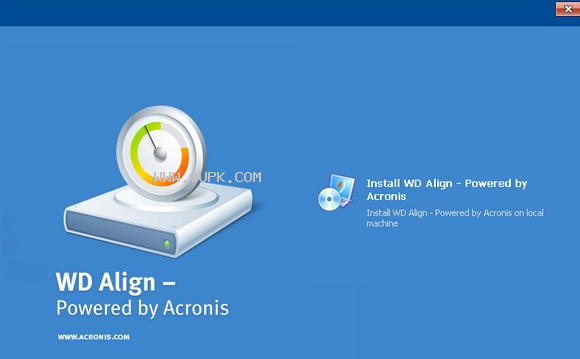
暂无资源
ShadowCopyView是一款专门用来创建硬盘快照的软件。一款专业的硬盘快照创建工具ShadowCopyView。该软件可以帮助用户创建硬盘快照。用户还可以根据需要使用该软件查看系统备份的文件或数...
基本信息
评分 9
ShadowCopyView是一款专门用来创建硬盘快照的软件。一款专业的硬盘快照创建工具ShadowCopyView。该软件可以帮助用户创建硬盘快照。用户还可以根据需要使用该软件查看系统备份的文件或数据。您可以直接使用此软件来还原备份的文件和数据。操作非常简单。您可以查看文件信息或还原文件内容。此外,该软件还列出了Windows服务创建的硬盘快照。从创建快照之日起,每个快照都包含较旧版本的文件和文件夹。您可以浏览旧版本的文件和文件夹。您可以选择将它们复制到磁盘上的文件夹中,这非常方便,快捷且实用。欢迎需要它的用户来下载它。
ShadowCopyView入门
ShadowCopyView不需要任何安装过程或其他DLL文件。要开始使用,只需运行可执行文件ShadowCopyView.exe
运行ShadowCopyView之后,主窗口的上部窗格显示Windows的VolumeShadowCopyService创建的所有快照的列表。在上方窗格中选择快照时,下方窗格将显示所选快照的文件和文件夹。您可以通过双击文件夹或按Enter导航到子文件夹。您可以使用“目录级别向上”(Alt+向上箭头)选项或“转到根目录”选项(Ctrl+R)返回上一个文件夹。
您还可以通过在文件/文件夹列表上方的文本框中键入路径(例如:\Windows\System32)并按Enter来导航到所需的文件夹。
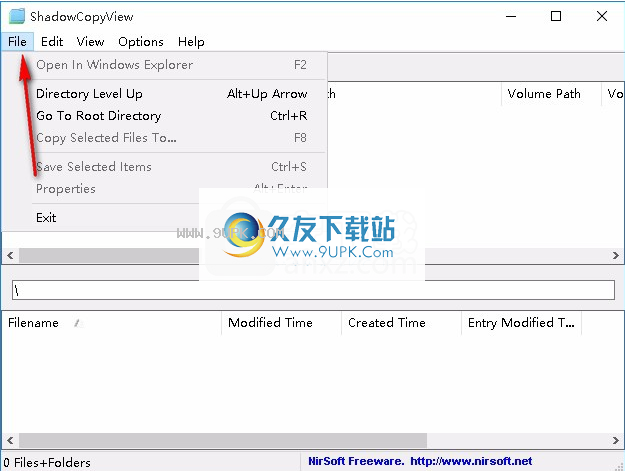
可选(可选)您还可以通过按F2键(在Windows资源管理器中打开)在Windows资源管理器中打开所选快照,但是仅当Windows的“早期版本”功能支持所选快照时,此选项才有效。否则,您将收到一条错误消息。
提取卷影副本文件
您可以通过选择下部窗格中的文件/文件夹并按F8(“将所选文件复制到”选项)来从快照中提取/复制文件。在“复制文件”对话框中,您应该选择目标文件夹,然后按Go!。请注意,如果目标文件夹中已存在文件或文件夹,则ShadowCopyView不会覆盖您的文件,但会使用其他名称复制该文件。
访问使用其他软件访问卷影副本
“快照名称”列下显示的路径(例如:\\?\GLOBALROOT\Device\HarddiskVolumeShadowCopy6)可用于访问某些其他程序上的卷影副本。例如,如果您在NirSoftSearchMyFiles实用程序中将此路径指定为要搜索的基本文件夹,SearchMyFiles将在指定的卷影副本中搜索文件。
您也可以使用此路径来访问7-zip文件管理器上的卷影副本,但是...我发现,在该工具的某些版本中,它无法访问根文件夹,但是在指定的子文件夹中仍然可以正常工作(对于例如:\\?\GLOBALROOT\Device\HarddiskVolumeShadowCopy1\Windows)

将ShadowCopyView翻译成其他语言
要将ShadowCopyView转换为其他语言,请按照以下说明进行操作:
运行使用/savelangfile参数运行ShadowCopyView:
ShadowCopyView.exe/savelangfile
将在ShadowCopyView实用工具的文件夹中创建一个名为ShadowCopyView_lng.ini的文件。
在记事本或任何其他文本编辑器中打开创建的语言文件。
翻译将所有字符串条目翻译成所需的语言。或者,您可以添加您的名称和/或链接到您的网站。(TranslatorName和Tra
nslatorURL值)如果添加此信息,它将在“关于”窗口中使用。
翻译完成后,运行ShadowCopyView,所有翻译后的字符串将从语言文件中加载。
如果要运行不翻译的ShadowCopyView,只需重命名语言文件或将其移动到另一个文件夹。
不需要任何安装过程或其他DLL文件,下载并使用
上部主窗口的上部窗格显示Windows的卷影复制服务创建的所有快照的列表
时在上部窗格中选择快照时,下部窗格将显示所选快照的文件和文件夹。您可以通过双击文件夹或按Enter导航到子文件夹
该软件不会覆盖您的文件,但会复制其他名称的文件
您还可以添加名称或链接到您的网站
如果要运行该程序而不进行翻译,只需重命名语言文件或将其移动到另一个文件夹
可用于访问某些其他程序上的卷影副本
您还可以使用此路径在7-zip文件管理器上访问卷影副本
提取卷影副本文件
您可以通过选择下部窗格中的文件/文件夹并按F8(“将所选文件复制到”选项)来从快照中提取/复制文件。
该软件具有完整的管理权限(提升过程),因此您可以访问和提取所需的任何文件。
不需要安装该软件,找到下载的压缩包并解压缩,然后双击“ShadowCopyView.exe”应用程序进入软件界面。